Cara Menonton Twitch di TV
Diterbitkan: 2023-01-27
Twitch adalah situs berbagi video terkenal tempat Anda dapat menonton video secara gratis. Twitch adalah situs media sosial yang sangat terkenal. Jadi, ada beberapa masalah umum yang dihadapi pengguna, dan mereka mengajukan pertanyaan seperti cara menonton Twitch di TV. Jika Anda tetap berpegang pada artikel ini sampai akhir, kami dapat meyakinkan Anda bahwa Anda akan mendapatkan jawaban atas pertanyaan tersebut, seperti cara menonton Twitch di smart TV dan cara mentransmisikan Twitch ke Samsung TV.

Isi
- Cara Menonton Twitch di TV
- Twitch atau YouTube: Mana yang Lebih Baik untuk Streaming?
- Bagaimana Cara Menonton Twitch di Smart TV?
- Metode 1: Dari Situs Resmi Twitch
- Metode 2: Unduh dari App Store
- Metode 3: Keluarkan Twitch dari Seluler
- Metode 4: Gunakan Aplikasi Tubio
Cara Menonton Twitch di TV
Anda akan mengetahui cara menonton Twitch di TV lebih lanjut di artikel ini. Teruslah membaca untuk mempelajari lebih lanjut tentangnya secara mendetail.
Twitch atau YouTube: Mana yang Lebih Baik untuk Streaming?
Setiap kali Anda berbicara tentang berbagi video dan platform streaming, maka ada dua nama yang muncul di benak Anda, satu adalah Twitch dan yang lainnya adalah YouTube. Keduanya sama dalam beberapa hal, mereka berbagi beberapa fitur umum, tetapi keduanya berbeda.
Sebagai contoh,
- Google memiliki YouTube, sedangkan Amazon memiliki Twitch.
- Di YouTube , Anda dapat mengunggah video rekaman dan video langsung . Di Twitch , itu sama. Namun, streaming adalah apa yang dikenal dengan platform ini.
- Semua jenis kreator menggunakan YouTube . Namun, Twitch terutama digunakan oleh para gamer .
- Kedua platform ini menggunakan algoritma yang berbeda .
- Keduanya menawarkan program monetisasi , namun persyaratannya berbeda .
- YouTube tersedia untuk smart TV Anda ; namun, Anda tidak akan menemukan Twitch sudah diinstal sebelumnya di smart TV Anda.
Jadi, setelah membaca ini, Anda mungkin memiliki gambaran tentang kedua situs tersebut. Sekarang mari kita lihat beberapa opsi untuk menggunakan Twitch di smart TV.
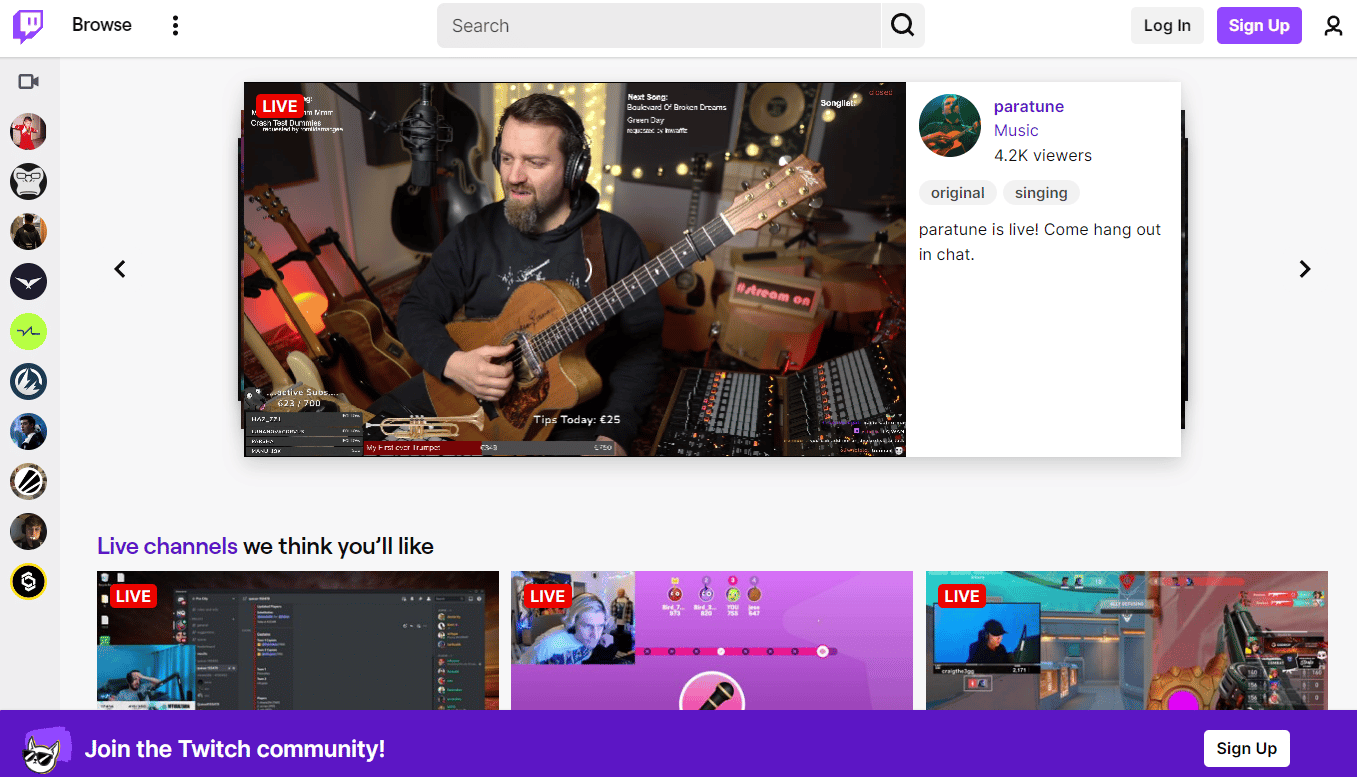
Baca Juga : Cara Mendapatkan Paramount Plus di TV
Bagaimana Cara Menonton Twitch di Smart TV?
Anda dapat menggunakan dua metode untuk menonton Twitch di smart TV. Anda dapat mengunduhnya dari app store di smart TV atau mentransmisikannya dari perangkat seluler ke smart TV Anda. Kami akan membahas kedua metode tersebut dalam artikel ini. Dan kami yakin ini akan menyelesaikan masalah Anda tentang cara mentransmisikan Twitch ke TV.
Metode 1: Dari Situs Resmi Twitch
Catatan : Langkah-langkah berikut dilakukan di Samsung Smart TV .
1. Buka WEB BROWSER di Smart TV Anda.
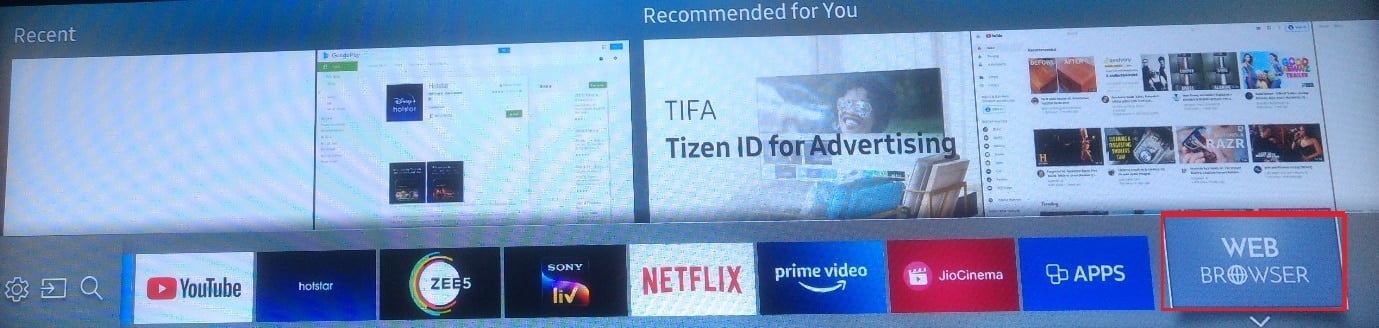
2. Sekarang, navigasikan ke situs web Twitch.
3. Pilih Masuk dari sudut kanan atas layar dan masuk ke akun Twitch Anda dengan kredensial .
Catatan : Pilih Daftar untuk membuat akun Twitch baru jika Anda belum memilikinya.

4. Jelajahi dan Cari video dan streaming yang diinginkan yang ingin Anda tonton.
Metode 2: Unduh dari App Store
Anda dapat mengunduh aplikasi Twitch dari toko TV Samsung:
1. Tekan tombol Home di remote TV Samsung.
2B. Tekan tombol panah kanan untuk menavigasi ke opsi berjudul APPS untuk melihat dan memilih dari daftar Aplikasi yang Direkomendasikan .
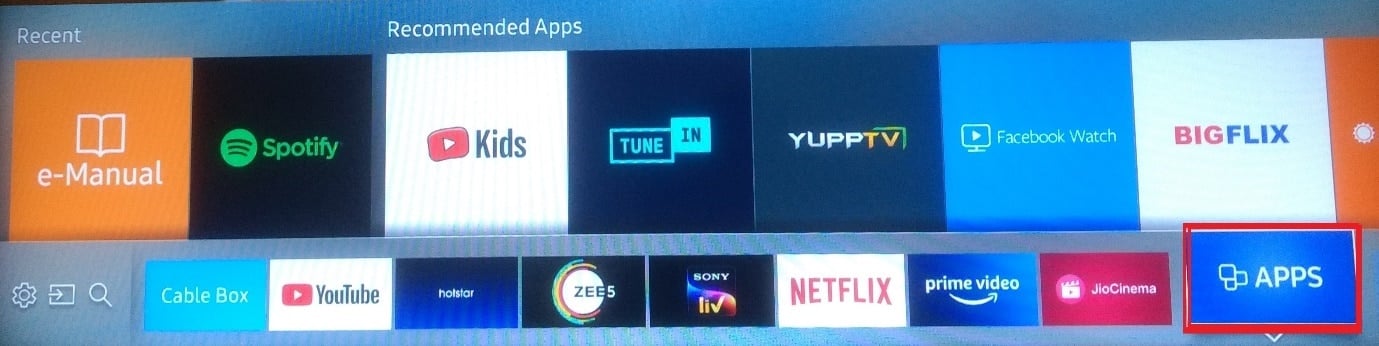
2. Pilih ikon Cari dan cari aplikasi Twitch .
3. Instal dan Masuk ke aplikasi dan nikmati menonton video dari streamer favorit Anda.
Baca Juga : Cara Mengganti Warna Twitch Chat di HP
Metode 3: Keluarkan Twitch dari Seluler
Anda juga dapat mentransmisikan aplikasi Twitch dari ponsel ke TV.

Opsi I: Dari Ponsel Android
Catatan : Karena smartphone Android tidak memiliki opsi Pengaturan yang sama, mereka berbeda dari pabrikan ke pabrikan. Karenanya, pastikan pengaturan yang benar sebelum mengubah apa pun di perangkat Anda.
1. Hubungkan smart TV dan smartphone Anda dengan jaringan Wi-Fi yang sama .
2. Aktifkan fitur Screen Cast di ponsel Android Anda.
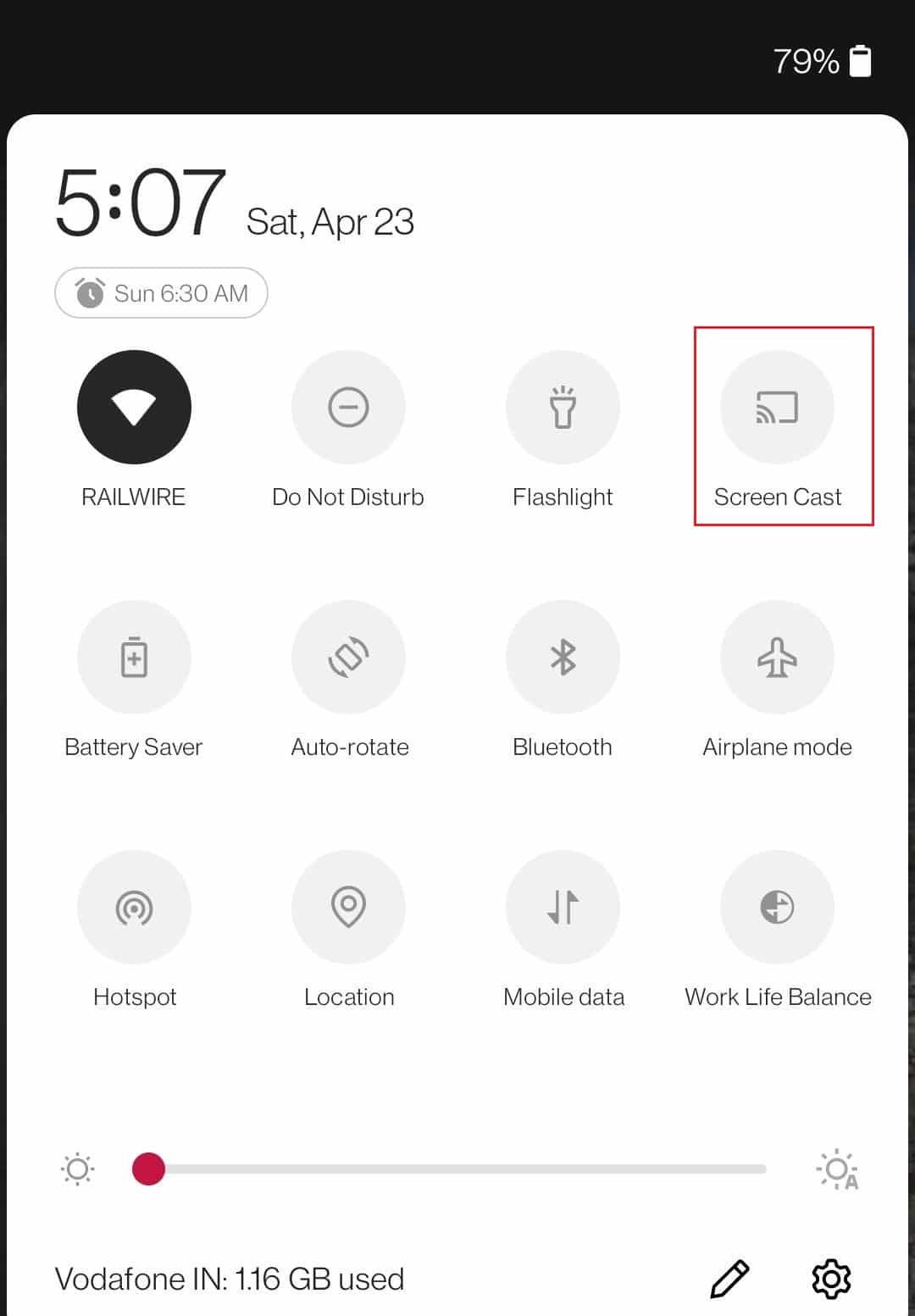
3. Di TV Anda, buka menu sumber input dan pilih tampilan cerdas pencerminan layar atau opsi serupa. TV Anda sekarang akan mulai mencari perangkat terdekat yang tersedia untuk pencerminan layar.
4. Di ponsel Anda, pilih TV Anda dari daftar perangkat yang tersedia. Anda sekarang akan melihat layar ponsel Anda dicerminkan di TV Anda.
5. Buka aplikasi Twitch di ponsel Android Anda dan lihat streaming di TV Anda.
Langkah-langkah yang tepat untuk melakukan ini akan bervariasi tergantung pada merek dan model TV dan ponsel atau tablet Anda. Anda mungkin perlu berkonsultasi dengan manual pengguna atau mencari petunjuk khusus secara online.
Opsi II: Dari iPhone
1. Luncurkan App Store di iPhone Anda dan ketuk tab pencarian .
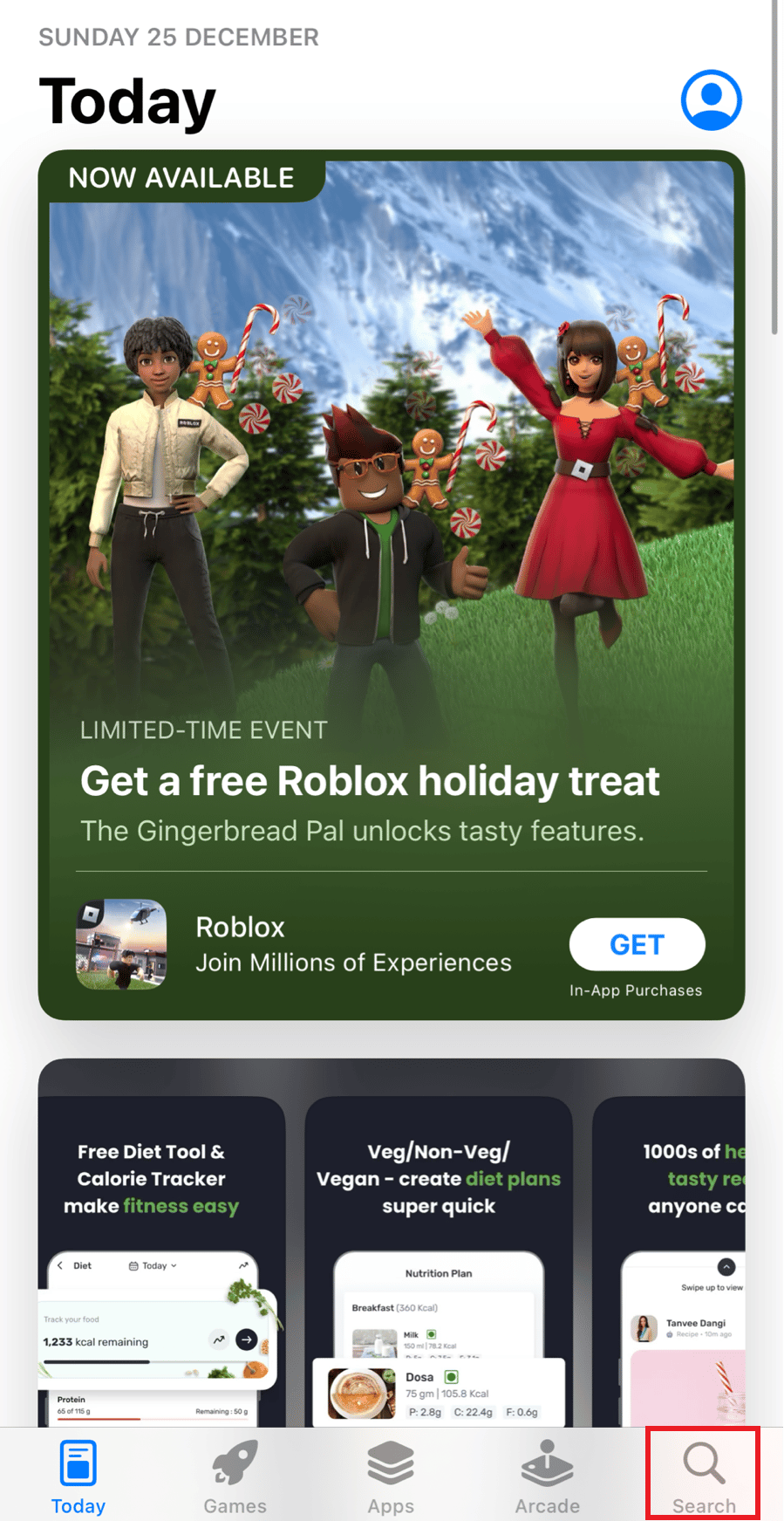
2. Cari Replika di bilah pencarian dari atas.
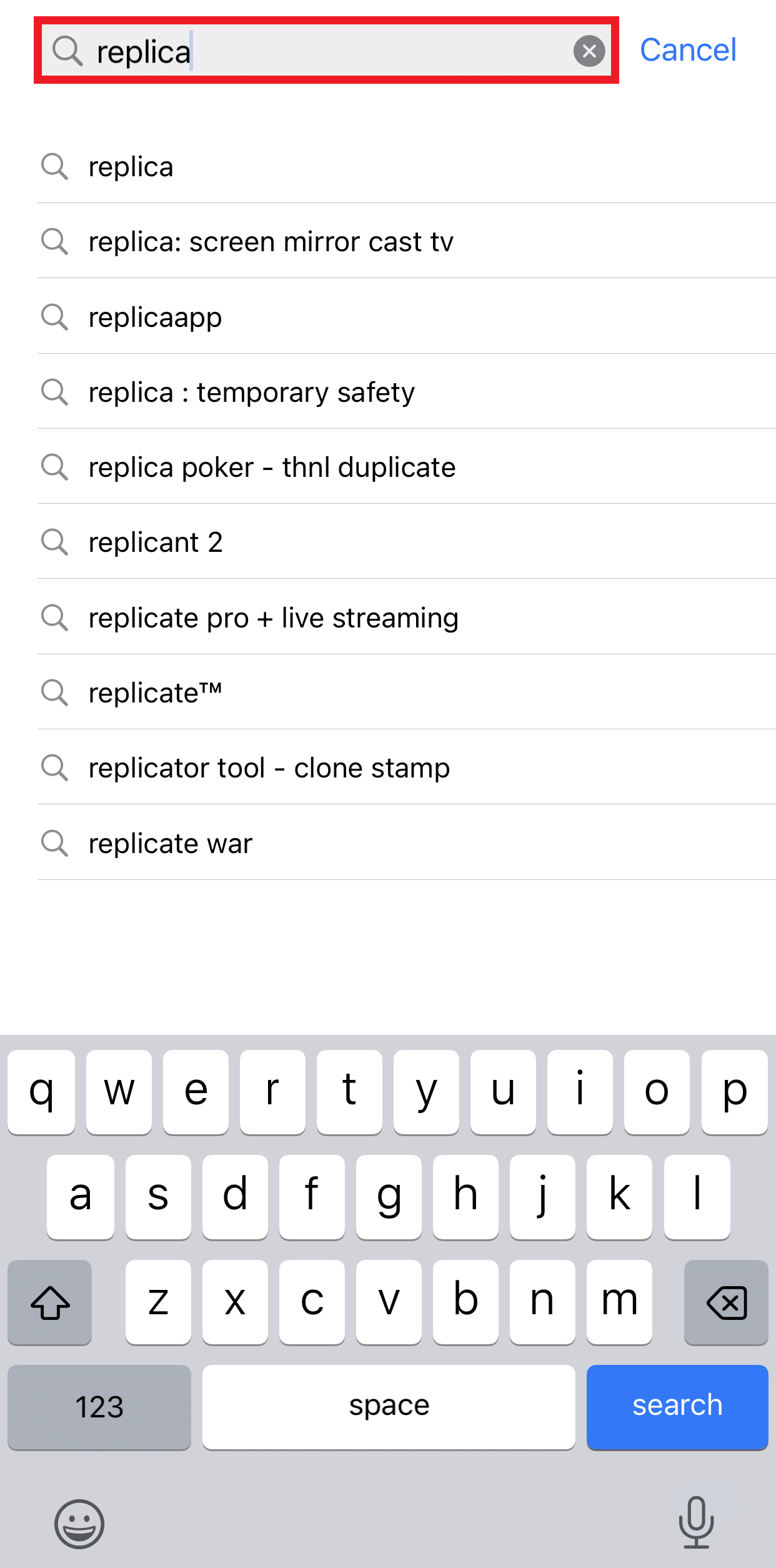
3. Ketuk DAPATKAN dan biarkan aplikasi mengunduh dan menginstal.
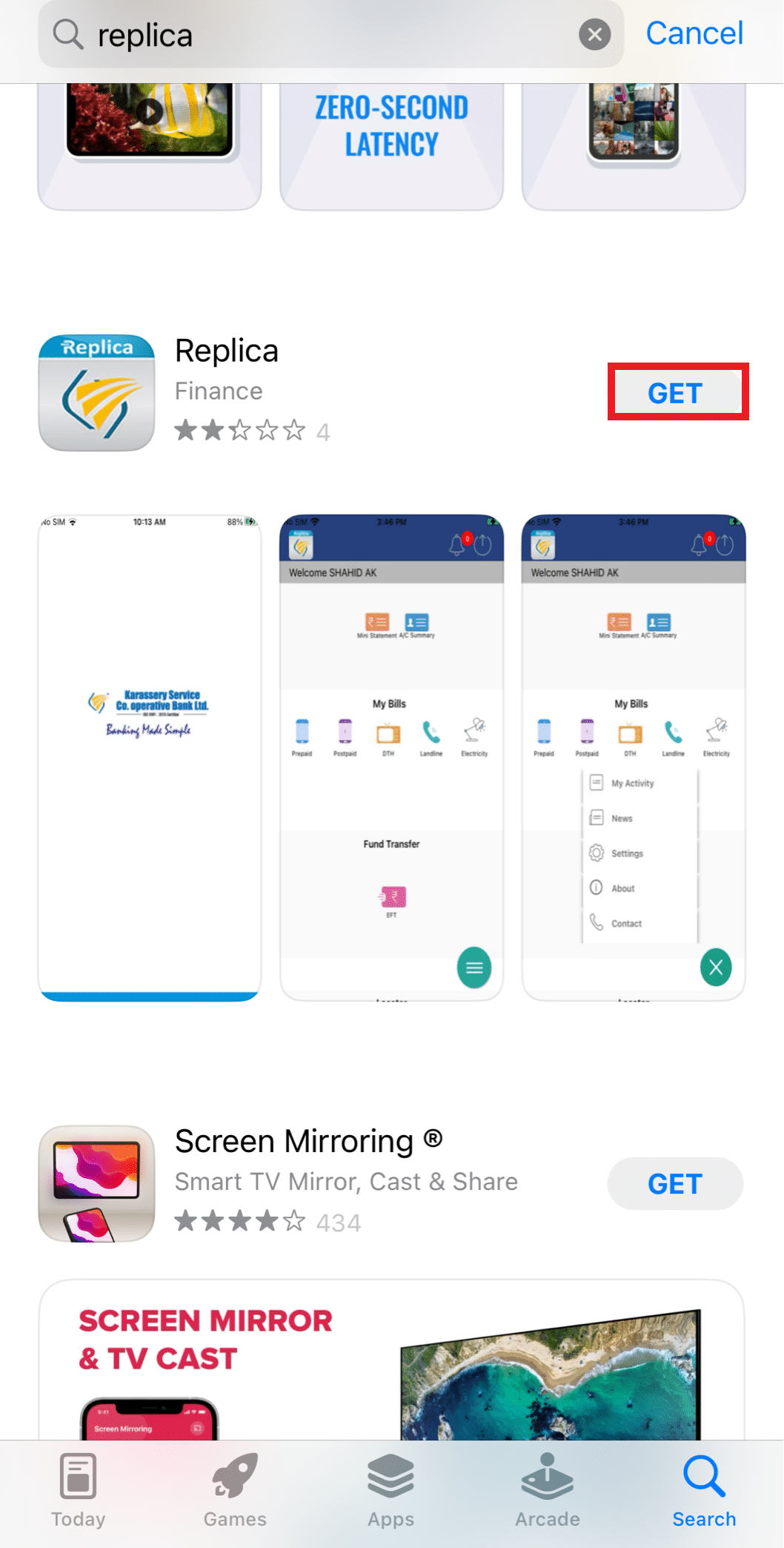
4. Luncurkan aplikasi Replika di iPhone Anda. Sekarang Anda dapat melihat semua opsi TV di bagian Connect.
Catatan : Jika TV Samsung Anda tidak muncul, Anda dapat melakukannya dengan mudah. Buka Pengaturan > Jaringan > Pencerminan Layar .
5. Ketuk nama TV Anda diikuti dengan Mulai penyiaran .
Berikut adalah aplikasi serupa lainnya yang dapat Anda gunakan sebagai pengganti Replika untuk pencerminan layar iPhone ke layar penuh Samsung TV:
- Streamer untuk TV Chromecast
- Pencerminan layar AirDroid Cast
- Pencerminan Layar Miracast +
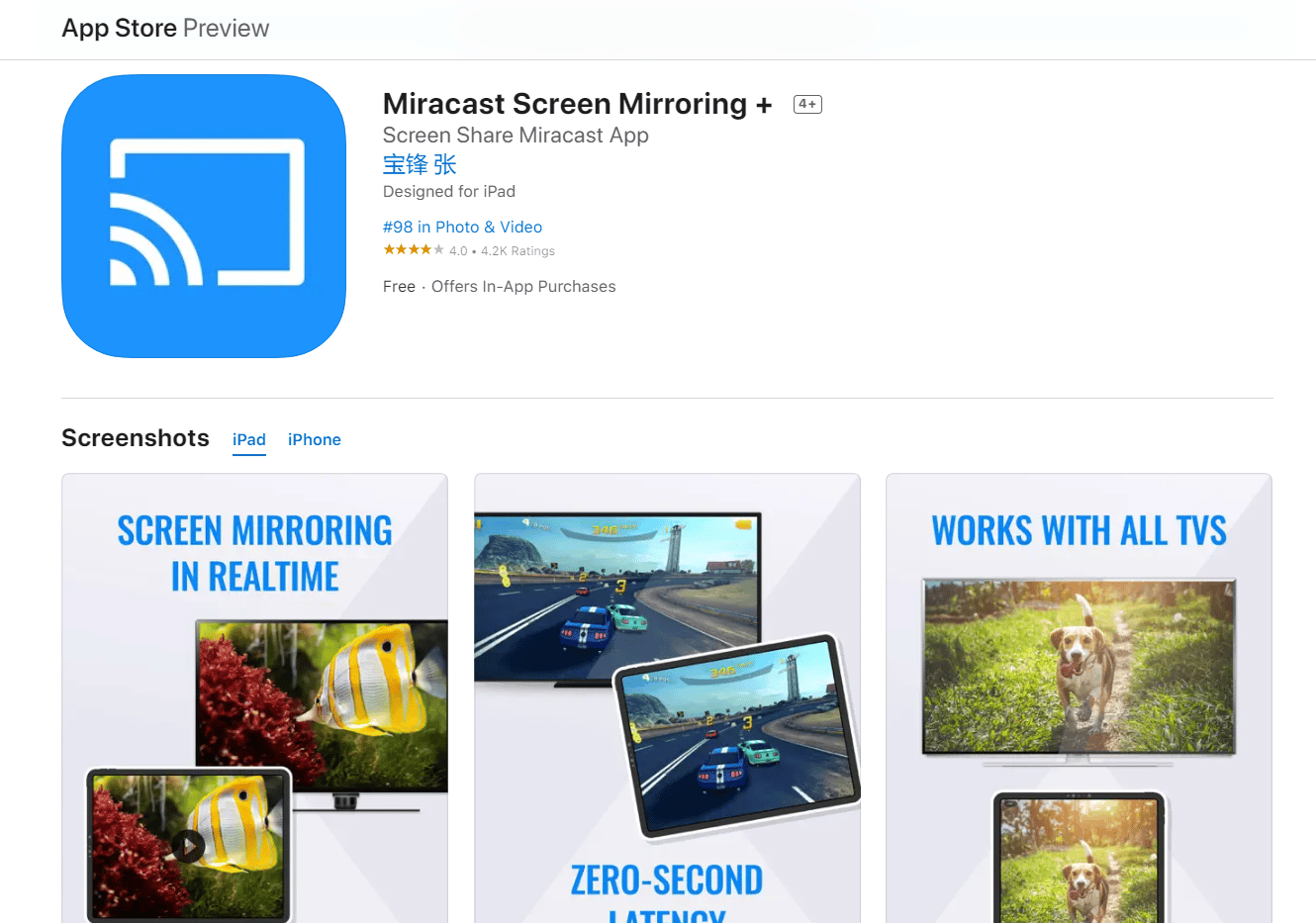
Baca Juga : Panduan Download Twitch VODs
Metode 4: Gunakan Aplikasi Tubio
Jika fitur screencast tidak berfungsi di TV pintar Anda, Anda dapat menggunakan aplikasi Tubio sebagai alternatif. Yang terbaik adalah tersedia untuk pengguna Android dan iOS.
1. Buka Google Play Store di smartphone Anda dan unduh aplikasi Tubio.
Catatan : Pastikan ponsel dan smart TV Anda terhubung ke jaringan Wi-Fi yang sama.
2. Buka aplikasi Tubio dan cari situs resmi Twitch .
3. Ketuk ikon TV di aplikasi Tubio dan cari TV pintar Anda .
4. Ketuk nama TV Anda dan transmisikan Twitch .
Kami harap ini akan menyelesaikan masalah Anda tentang cara menonton Twitch di TV.
Catatan : Tetapi bagaimana jika Anda mempertanyakan cara mentransmisikan Twitch ke TV Samsung atau TV LG Anda? Mereka tidak menggunakan Android dan menginstal OS mereka di TV mereka. Meskipun keduanya memiliki App Store sendiri, dan Anda dapat mengunduh Twitch dari sana, Anda dapat menggunakan metode casting jika tidak ingin mengunduh aplikasi tambahan.
Direkomendasikan :
- Apa Arti Harga Khusus Seluler di Booking.com?
- Cara Menghapus Cache di Smart TV
- Perbaiki Kedutan Tidak Berfungsi di Chrome
- Perintah Kedutan untuk Penyiar
Jadi, kami harap Anda memahami cara menonton Twitch di TV dengan langkah-langkah mendetail untuk membantu Anda. Anda dapat memberi tahu kami pertanyaan atau saran apa pun tentang topik lain yang Anda ingin kami buatkan artikelnya. Jatuhkan mereka di bagian komentar di bawah untuk kami ketahui.
